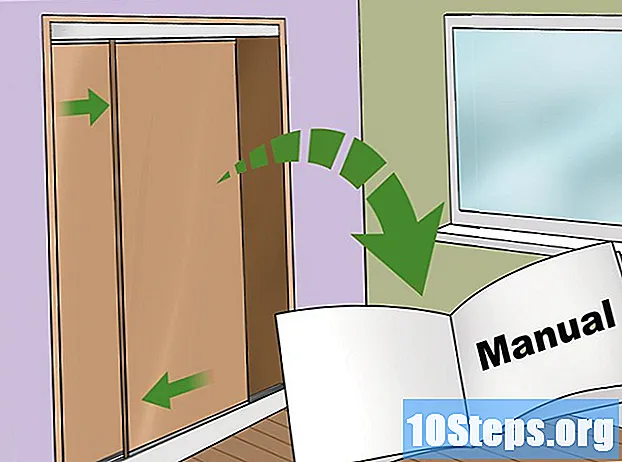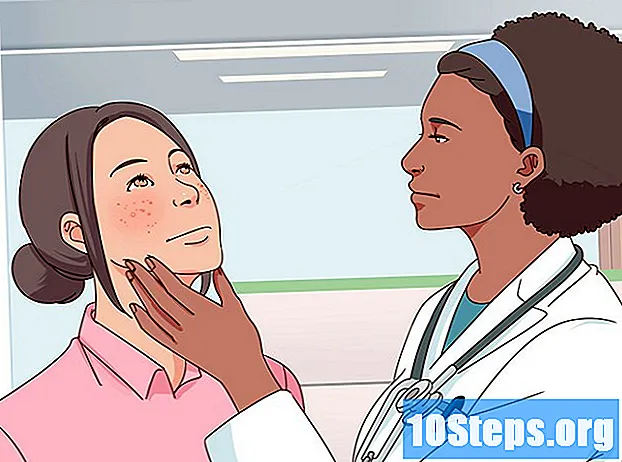المحتوى
عندما يكون هناك العديد من الملفات في أجزاء أو قطاعات مختلفة من القرص الصلب (التجزئة المفرطة) ، فإن سرعة الكمبيوتر تتباطأ. أثناء عملية إلغاء التجزئة ، يتم نقل أجزاء من الملفات إلى مواقع متجاورة (بجوار بعضها البعض) ، مما يتيح للنظام إمكانية قراءة العناصر بسهولة أكبر. توجد طريقتان على الأقل لفتح مربع حوار أداة تحسين الوحدات: من خلال Cortana و Windows Explorer. منها ، يمكنك إلغاء تجزئة القرص الصلب ، طالما قمت بتسجيل الدخول إلى حساب المسؤول لتنفيذ الإجراء.
خطوات
جزء 1 من 2: الوصول إلى قائمة تحسين الوحدات
باستخدام Cortana
اكتب "defragment" في حقل بحث Cortana ، الموجود في الركن الأيسر السفلي من الشاشة ، بجوار قائمة Start (رمز الدائرة). أثناء الكتابة ، ستظهر قائمة بنتائج البحث في نافذة Cortana ؛ بعد إدخال "التجزئة" ، سيظهر خيار "إلغاء التجزئة وتحسين محركات الأقراص".

انقر أو اضغط على "إلغاء التجزئة وتحسين محركات الأقراص" لفتح الأداة. إذا لم تكن في حساب مسؤول ، فانقر بزر الماوس الأيمن (أو اضغط باستمرار) على "إلغاء تجزئة محركات الأقراص وتحسينها" واختر "تشغيل كمسؤول".
حدد القرص الذي تريد إلغاء تجزئته. تعرض نافذة "الحالة" عدة صفوف ووسائط تخزين متصلة بالجهاز. هناك عدة أقسام: "الوحدة" و "نوع الوسائط" و "التشغيل الأخير" و "الحالة الحالية". حدد القرص المراد تحسينه عن طريق النقر عليه أو لمسه.
- لكل قرص مدرج ، ستظهر حالته الحالية في العمود الأخير ، للإشارة إلى مدى تجزئه ، بالإضافة إلى رسالة تفيد بما يجب فعله (تشير "موافق" إلى أنه في حالة جيدة ، بينما توصي عبارة "بحاجة إلى التحسين" تجزئة ").
باستخدام مستكشف Windows

انقر فوق قائمة ابدأ (أسفل الزاوية اليسرى من سطح المكتب) أو اضغط على مفتاح Windows.- حدد زر مستكشف Windows ، الذي يمثله رمز المجلد ، أسفل قائمة ابدأ.
- في الجزء الأيمن من Explorer ، توجد شجرة دليل. في "هذا الكمبيوتر" ، سيتم عرض أهمها ، بالإضافة إلى محركات الأقراص الثابتة والأجهزة المتصلة بالكمبيوتر.

اختر القرص الذي تريد إلغاء تجزئته. في الحالات التي لا تحتوي على أقسام ، سيتم عرض "C:" فقط (حيث يتم تثبيت النظام) ؛ بخلاف ذلك ، ستظهر أحرف أخرى ، وكذلك في حالة محركات الأقراص الثابتة الأخرى المثبتة أو الأجهزة الخارجية المتصلة بالكمبيوتر.- انقر أو اضغط على القرص الذي تريد إلغاء تجزئته. في الجزء العلوي من الشاشة ، ستظهر علامة التبويب "أدوات الوحدة" ، مع قسم "إدارة" أدناه. تظهر فقط عندما تتوفر خيارات محددة.
تحت عنوان "إدارة" ، انقر على أيقونة "تحسين". الأداة سوف تفتح في نافذة جديدة.
- هناك طريقة أخرى للوصول إلى هذه القائمة وهي النقر بزر الماوس الأيمن (أو الضغط باستمرار) على القرص الصلب الذي تريد إلغاء تجزئته. اختر "خصائص" من القائمة المنبثقة بحيث يفتح مربع حوار في نافذة منفصلة. سيتم عرض عدة علامات تبويب ؛ واحد منهم هو "أدوات". حدده ثم اختر ميزة "تحسين".
جزء 2 من 2: إلغاء التجزئة
انقر أو اضغط على زر "تحليل" للتحقق من مدى تجزئة القرص. بعد بضع دقائق ، سيعرض عمود "الحالة" المقابل النسبة المئوية لتجزئة محرك الأقراص الثابتة. يوصى بالتحسين إذا كانت القيمة أكبر من 10٪.
- عندما تكون النسبة أقل من 10٪ ، اختر "إغلاق" في الركن الأيمن السفلي من الشاشة للخروج من أداة التحسين. لا ينصح بإلغاء تجزئة محرك الأقراص في كثير من الأحيان ، حيث سيؤدي ذلك إلى استنفادك.
لبدء إلغاء التجزئة ، انقر فوق "تحسين". تستغرق العملية بعض الوقت (من ساعة إلى ثلاث ساعات) ، اعتمادًا على سعة القرص الصلب وعدد الملفات الموجودة وتجزئتها. سيعرض عمود "الحالة الحالية" التحسين في الوقت الفعلي.
- ستعرف متى تنتهي عملية إلغاء التجزئة ، حيث سيتوقف التحسين في الوقت الفعلي وسيظهر في عمود "الحالة الحالية" رسالة "موافق" ، مع نسبة إلغاء التجزئة على الجانب (يجب أن تكون 0٪ إذا لم يكن القرص ممتلئًا جدًا) .
- عندما يكون القرص كبيرًا والعديد من العناصر موجودة (مع وجود العديد من العناصر المجزأة) ، فقد تستغرق العملية وقتًا أطول. في هذه الحالة ، يكون الوضع المثالي هو البدء في إلغاء التجزئة والقيام بشيء آخر (اقرأ كتابًا ، اعتني بالمنزل ، خذ قيلولة ، على سبيل المثال).
عند الانتهاء ، اخرج من القائمة. انقر فوق "إغلاق" في الركن الأيمن السفلي من النافذة للخروج من أداة "تحسين".
نصائح
- يمكنك الاستمرار في استخدام الكمبيوتر أثناء إلغاء التجزئة ، ولكن سيكون ذلك أبطأ بكثير. الخيار المثالي هو ترك العملية تنتهي قبل نقل الماكينة مرة أخرى.
- مرة واحدة في الأسبوع ، يقوم Windows 10 بتحسين محركات الأقراص الثابتة وإلغاء تجزئتها.
تحذيرات
- يجب ألا يتم نقل الكمبيوتر أثناء إلغاء التجزئة. قد تؤدي الحركات المفاجئة إلى إتلاف القرص الصلب.